Comment désactiver la correction automatique sur iPhone 6
Taper sur un petit clavier à écran tactile, comme celui que l'on trouve sur l'iPhone, présente certains défis difficiles à surmonter. Taper avec précision sur ce clavier, surtout s'il est en orientation portrait, peut être presque impossible pour certains utilisateurs d'iPhone.
Mais si vous trouvez que votre saisie est assez précise sans l'aide de la correction automatique, vous découvrirez peut-être que la correction automatique pose effectivement certains problèmes. Il a tendance à remplacer certains mots autrement correctement orthographiés par des mots incorrects, ce qui peut complètement changer la signification de ce que vous tentiez de taper. Si cela se produit assez fréquemment, vous pouvez décider que la désactivation de la correction automatique sur votre iPhone est une meilleure option. Notre guide ci-dessous vous montrera où trouver le paramètre de correction automatique afin que vous puissiez le désactiver pour votre appareil.
Les étapes de cet article ont été effectuées sur un iPhone 6 Plus, dans iOS 9.3. Ces mêmes étapes fonctionneront pour les autres modèles d'iPhone exécutant iOS 7 ou supérieur. Notez que la désactivation de la correction automatique le fera pour toutes les applications qui utilisent le clavier d'origine de l'iPhone, telles que Messages, Mail et Notes.
Voici comment désactiver la correction automatique dans iOS 9 -
- Ouvrez le menu Paramètres .
- Sélectionnez l'option générale .
- Faites défiler vers le bas et sélectionnez Clavier .
- Désactivez l'option de correction automatique .
Ces étapes sont également illustrées ci-dessous -
Étape 1: appuyez sur l'icône Paramètres .

Étape 2: appuyez sur le bouton Général .
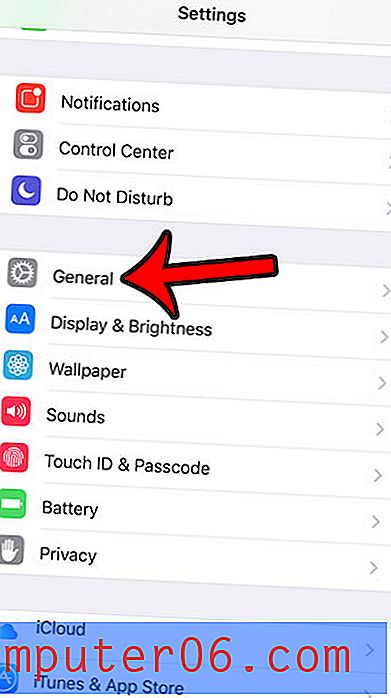
Étape 3: faites défiler un peu, puis appuyez sur le bouton Clavier .
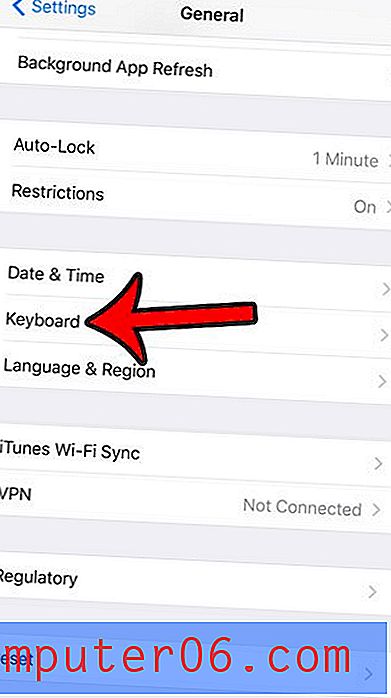
Étape 4: appuyez sur le bouton à droite de la correction automatique pour le désactiver. La correction automatique est désactivée lorsqu'il n'y a pas d'ombre verte autour du bouton. Il est désactivé dans l'image ci-dessous. Vous remarquerez que la désactivation de la correction automatique masque également l'option Vérifier l'orthographe si elle a été désactivée. Si vous souhaitez utiliser la vérification orthographique sans correction automatique, assurez-vous que l'option Vérifier l'orthographe est activée avant de désactiver l'option Correction automatique .
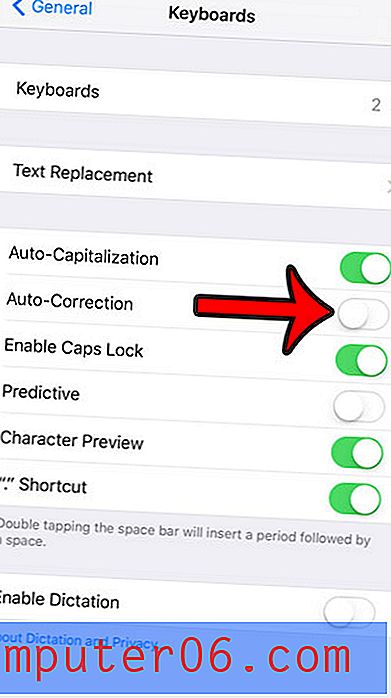
Vous avez peut-être remarqué qu'après la mise à jour vers iOS 9, votre iPhone bascule désormais entre les lettres majuscules et minuscules du clavier. Découvrez comment activer ou désactiver les minuscules sur votre iPhone pour voir quelle option vous préférez.



